大家在电脑上连接打印机设备的时候需要选择正确的端口,这样之后才能正常打印,那么oki打印机端口怎么选择呢?很简单,你先打开设备和打印机面板,找到目标打印机,打开它的属性窗口,之后勾选COM1这个端口就可以了。如果它不能使用的话,你可以在刚刚的打开界面中点击“添加端口”,然后手动添加即可。
oki打印机端口怎么选择:
1、首先我们点击电脑设置,找到设备和打印机。
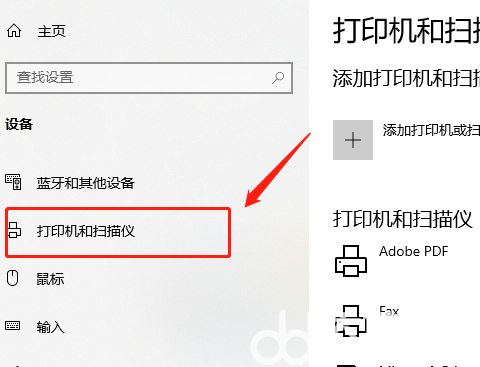
2、选择之前已经安装完成的打印机,右键点击打印机属性。
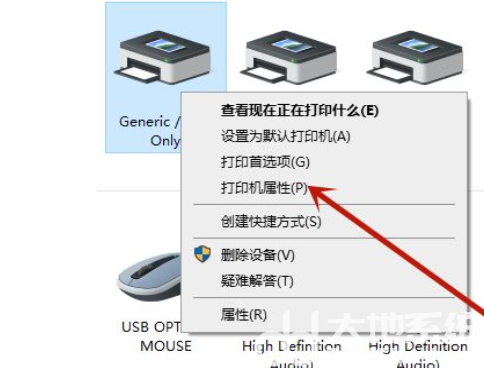
3、在端口属性中选择COM1这个端口就可以。
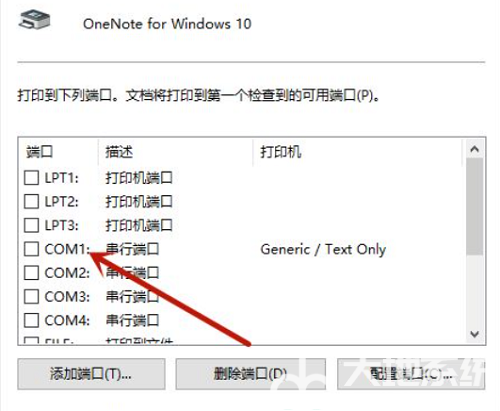
4、如果选择COM1这个端口以后还是无法打印,那可以自己新建一个端口。
在之前打印机属性的页面选择添加端口。
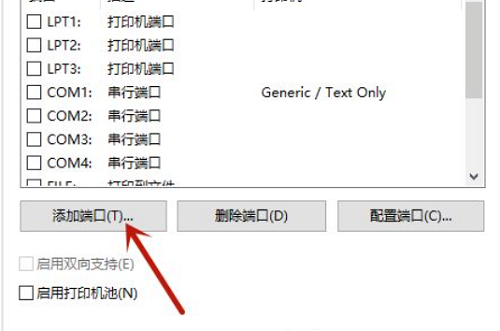
5、在跳出来的新页面中选择standerd tcp/ip Port,点击下一步。
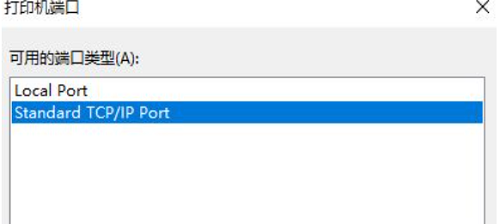
6、之后输入电脑的IP地址就可以了,端口名称可以随意选择。之后使用打印机的时候勾选这个端口就可以了。
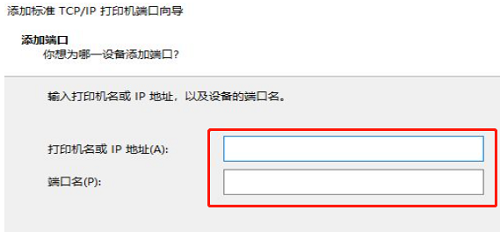
以上就是oki打印机端口怎么选择 oki打印机端口选择教程的内容分享了。